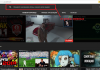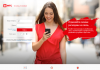Побачити на екрані повідомлення з текстом «вибраний диск має стиль розділів GPT» можуть користувачі, які встановлюють на свій ПК операційні системи Віндовс трьох останніх версій 7, 8 або 10 (будь складання).
Проблема полягає в несумісності застарілого програмного забезпечення ноутбука або комп’ютера з більш сучасними характеристиками накопичувача.
Вибір конкретного варіанта рішення проблеми в першу чергу залежить від розрядності встановлюваної системи Windows і інтерфейсу прошивки (БІОС або UEFI).
Зміст
Що таке GPT і MBR?
Перед тим як продовжити встановлювати операційну систему на свій ПК і конвертувати стилі розділу, варто дізнатися, в чому полягає причина проблеми.
Так, більшість порівняно старих материнських плат комплектувалися програмним забезпеченням БІОС, завдання якого полягали у первинній діагностиці і завантаженні операційної системи.
До речі, у нас на сайті ви можете прочитати детальний опис налаштування роботи в БІОС.
Робота була розрахована на роботу тільки з завантажувальними записами типу MBR.
Новий варіант інтерфейсу UEFI, дозволяє працювати зі старими стилями, і з новими, GPT.
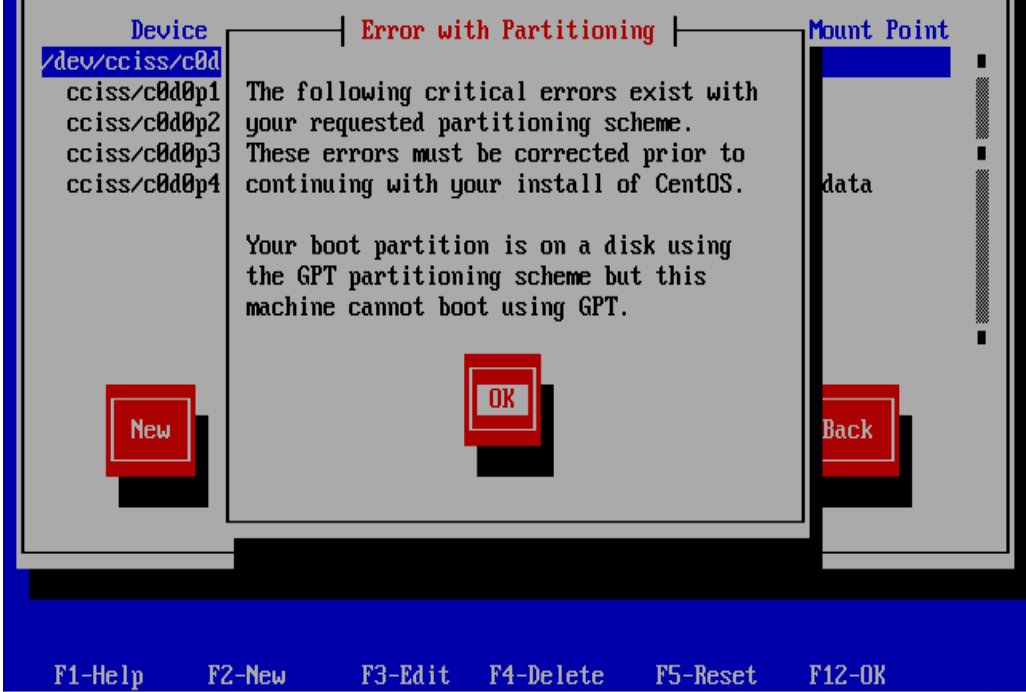
Рис. 1. Помилка при установці Windows на диск зі стилем розділів GPT.
Перевагами оновленого програмного забезпечення є підвищення швидкості завантаження і безпеки даних – за рахунок більш надійного завантаження і підтримки апаратного шифрування накопичувачів.
Крім того, UEFI працює зі стилем GPT, що підтримує запис та зчитування великих файлів. Це особливо важливо при розмірах жорсткого диска, що перевищують 1 ТБ.
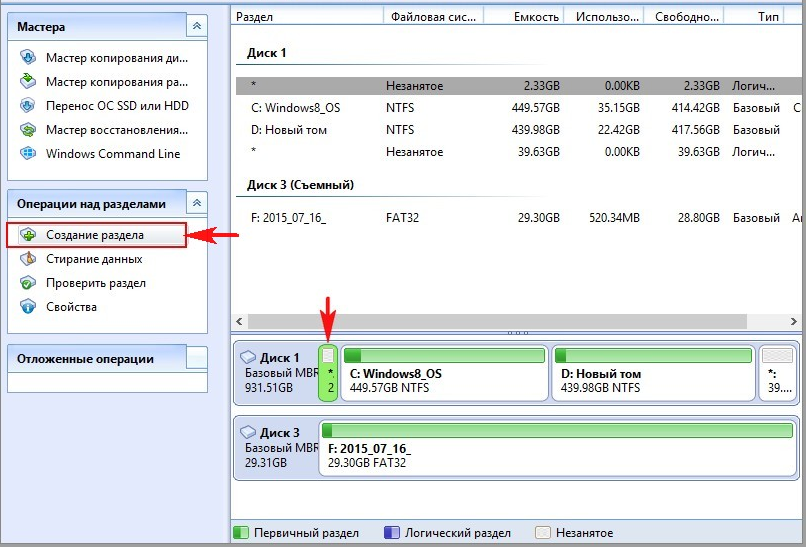
Рис. 2. Визначення стилів дисків з допомогою спеціальних утиліт.
Варіанти вирішення проблеми
Як правило, більшість більш або менш нових материнських плат вже комплектуються сучасним інтерфейсом.
І проблеми з установкою операційної системи з-за стилю GPT можуть з’явитися тільки в двох випадках – якщо комп’ютер порівняно старий або в налаштуваннях UEFI не встановлена підтримка нового стилю.
Перший варіант проблеми вирішується тільки одним способом – зміною параметрів жорсткого диска.
В результаті працювати з великими файлами буде складніше, проте систему встановити вийде.
Якщо ж проблема полягає в відключеній підтримки GPT, достатньо лише включити її і продовжити установку платформи.
Варто відзначити, що установка Windows на диск з GPT, навіть за наявності сучасних материнських плат з інтерфейсом UEFI, буде доцільною лише при використанні дистрибутива 64-бітної системи.
Операційна система Віндовс x86 теж може бути встановлена на розділи з таким стилем.
Однак при цьому не будуть одержані ті переваги, якими відрізняється GPT від MBR, включаючи підтримку жорстких дисків розміром від 2 ТБ і більше.
Читайте також:
Конвертація GPT в MBR при установці Windows 7: навіщо це потрібно і як реалізувати — докладна інструкція
Як поміняти стиль розділів GPT на ноутбуці — лайвхак
Встановлення Windows на даний диск неможлива: Виправлення помилки
Установка системи на диски з GPT
Проблеми з установкою системи на HDD з розділами GPT бажано вирішувати, дотримуючись наступні умови:
Втім, найчастіше причиною помилки є невиконання саме другої умови, так як встановлювати 32-бітну систему навряд чи має сенс (крім комп’ютерів з 32-бітними процесорами).
Для виправлення ситуації потрібно або змінити налаштування БІОС, або таким чином підготувати завантажувальний диск Windows, щоб він підтримував роботу з UEFI автоматично.
Налаштування БІОС або UEFI
Перші дії, які слід виконати при установці Віндовс одного з трьох останніх поколінь на ПК, є перевірка налаштувань BIOS (а, точніше, UEFI).
Для цього зазвичай потрібно натиснути певну клавішу в процесі завантаження операційної системи.
У Windows 7 найчастіше потрібно натиснути Esc, F1 або F2, в залежності від виробника материнської плати.
Для Віндовс 8 для цього потрібно змінити налаштування завантаження системи (через додаткові параметри меню «Діагностика», що викликається клавішами Win + C).
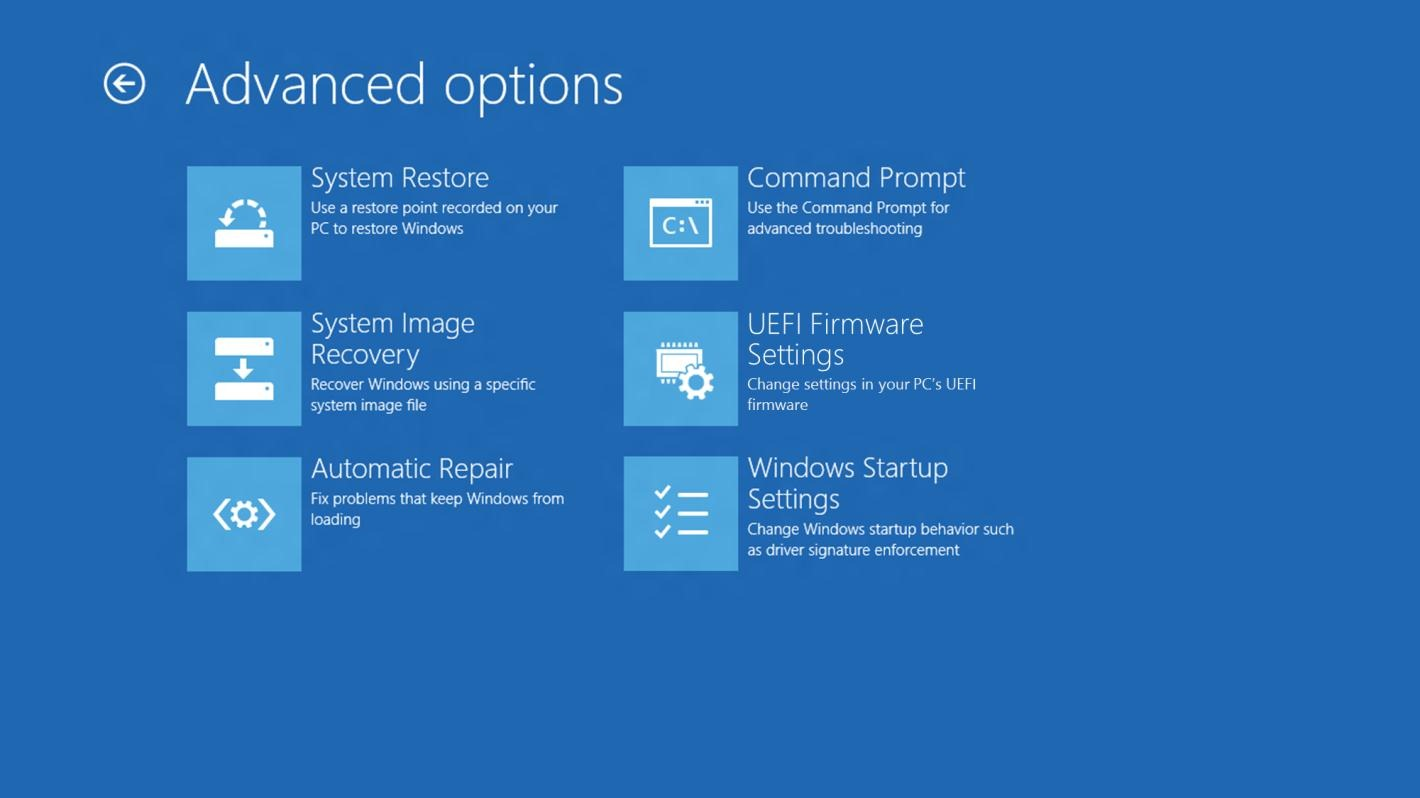
Рис. 3. Вхід в меню зміни завантаження системи Windows 8.
Для Windows 10 для входу в налаштування UEFI доведеться виконати такі дії:
Тепер, коли БІОС включився, слід провести настроювання меню для автоматичної установки нової системи на диски з GPT.
Для цього користувач повинен встановити завантаження інтерфейсу UEFI замість стандартної CSM.
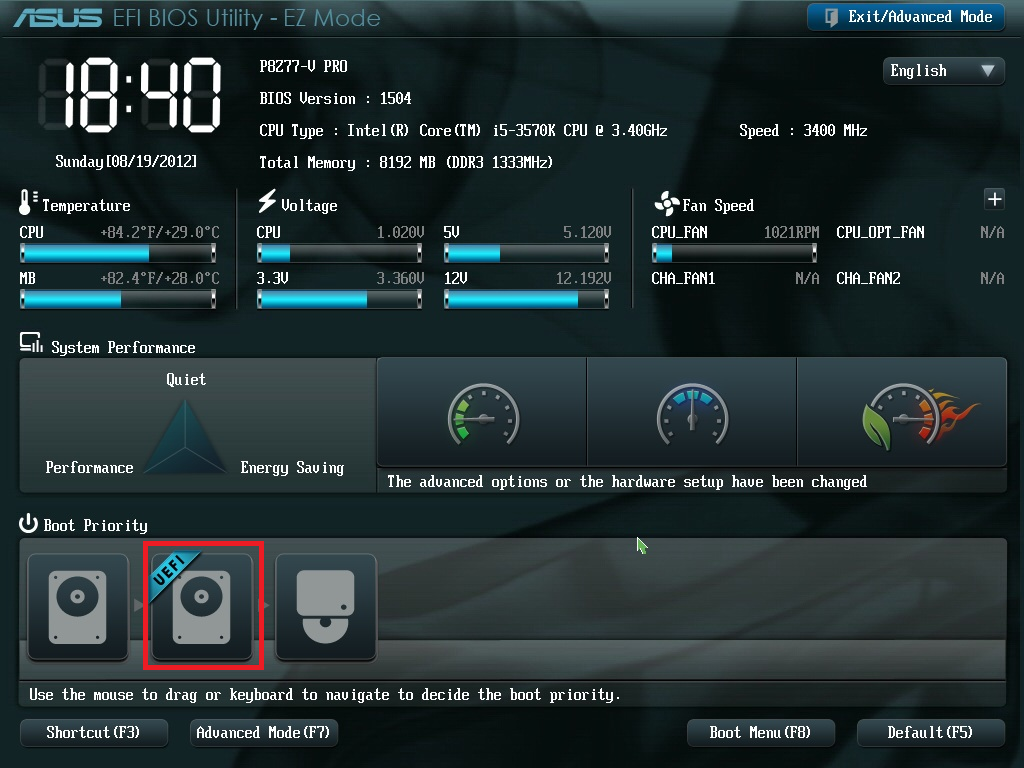
Рис. 4. Установка завантаження нового інтерфейсу UEFI.
Другий крок – вибір відповідного режиму роботи з дисками – замість IDE, призначеного для HDD старого типу, слід вибирати AHCI.
Налаштування можна виконати в меню Peripherals або SATA Configuration.
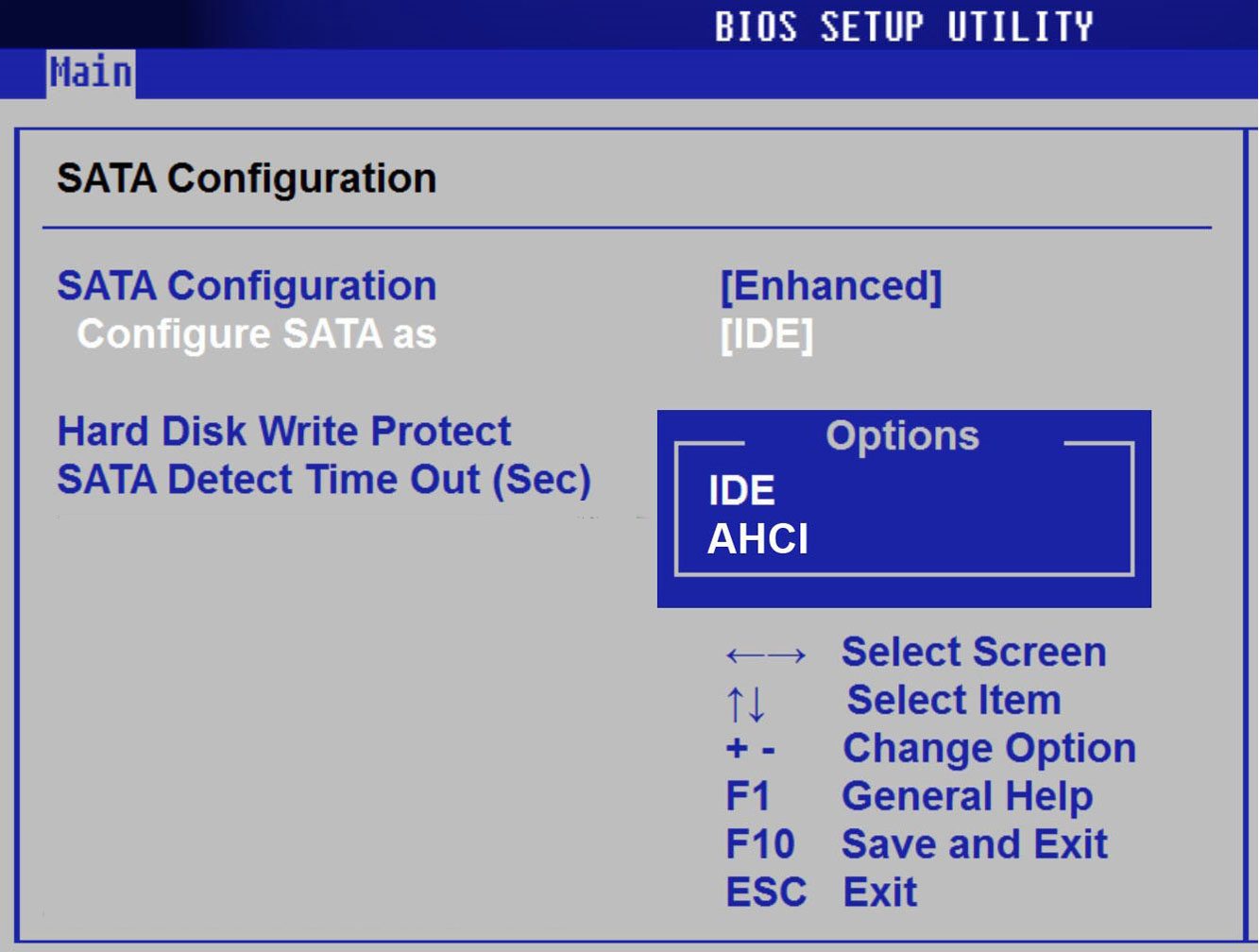
Рис. 5. Налаштування режиму роботи з дисками SATA.
Іноді, для Віндовс 7, потрібно додатково відключити в UEFI таку опцію як Secure Boot.
Вам це буде цікаво:
Три способи скинути БІОС на ноутбуці
Як оновити БІОС материнської плати: Надійні поради
Як зайти в біос на Windows 8 — Кілька способів
Можливі проблеми з установкою
Після виконання всіх змін досить зберегти їх і перезавантажити комп’ютер (або ноутбук). При цьому не повинно з’являтися повідомлення про помилку або інших схожих проблем.
Якщо проблеми досі залишилися, слід усунути їх шляхом створення особливого завантажувального диска.
Один з найпростіших способів це зробити – скористатися командним рядком або спеціальними програмами типу Rufus.
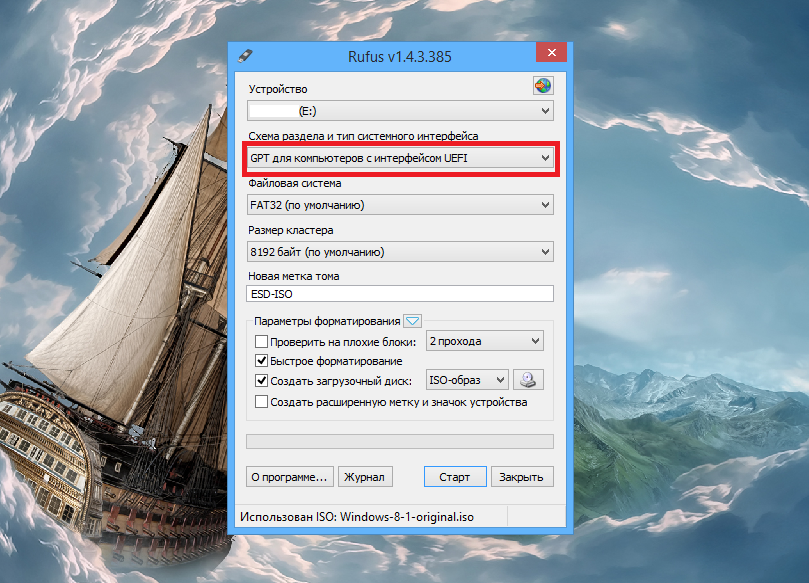
Рис. 6. Створення завантажувального диска, за замовчуванням підтримує GPT.
При використанні такого накопичувача ймовірність безпомилкової установки системи дорівнює практично 100 відсотків.
Однак для надійності слід виконати ще одну дію – видалити в основному каталозі USB-флешки файл bootmgr, який може призвести до чергової спроби завантажитися без підтримки GPT.
Тепер система точно встановиться без помилок.
Конвертація диска з GPT в MBR
При відсутності можливості налаштування UEFI, а особливо при повній відсутності цього інтерфейсу, користувачеві не залишається іншого варіанту, крім як змінити стилі розділів.
Для цього можна спробувати скористатися вбудованими засобами операційної системи або спеціальними утилітами.
Перетворення через командний рядок
Варіант зміни стилю дисків, що підходить для комп’ютерів з застарілим інтерфейсом завантаження і, тим більше, HDD старого типу (IDE).
Необхідна умова для виконання таких дій – розділи вінчестера мають бути порожніми, так як всі дані в процесі конвертування видаляються.
Якщо інформація на диску не потрібна користувачу, її можна не видаляти.
Для зміни стилю на MBR з боку людини, встановлює операційну систему, потрібно виконання наступних дій:
Такі дії користувача можуть продовжитися введенням команди clean. У цьому разі будуть видалені всі розділи одного з дисків.
Другий варіант – ручне видалення, при якому потрібно вводити по черзі трьох команд (detail disk, select volume, delete volume).
Останній етап – зміна стилю. Для цього в рядку вводиться ще одна команда – convert mbr.
Після того, як було виконано ручне конвертування в MBR, потрібно:
Як правило, помилок в цьому випадку не виникає.
Єдиними причинами продовження неполадок є проблеми з жорстким диском або зіпсований дистрибутив програмного забезпечення.
У першому випадку для усунення проблеми доведеться звернутися в сервіс, в другому – скористатися іншим настановним диском.
Вибраний диск має стиль розділів GPT при установці Windows
Увага: це не єдиний спосіб вирішити проблему: можна просто включити EFI-для завантаження інсталяційного накопичувача, не конвертуючи HDD.
Конвертація в MBR меню керування дисками
Другий варіант ручного переходу з GPT на MBR підходить для комп’ютерів, на яких вже встановлена працююча Віндовс 7 або 8, а диск не є системним.
Для вирішення питання від користувача потрібно:
1. Зайти в меню управління дисками (один з найпростіших варіантів – через вікно виконання, в якому слід ввести команду diskmgmt.msc);
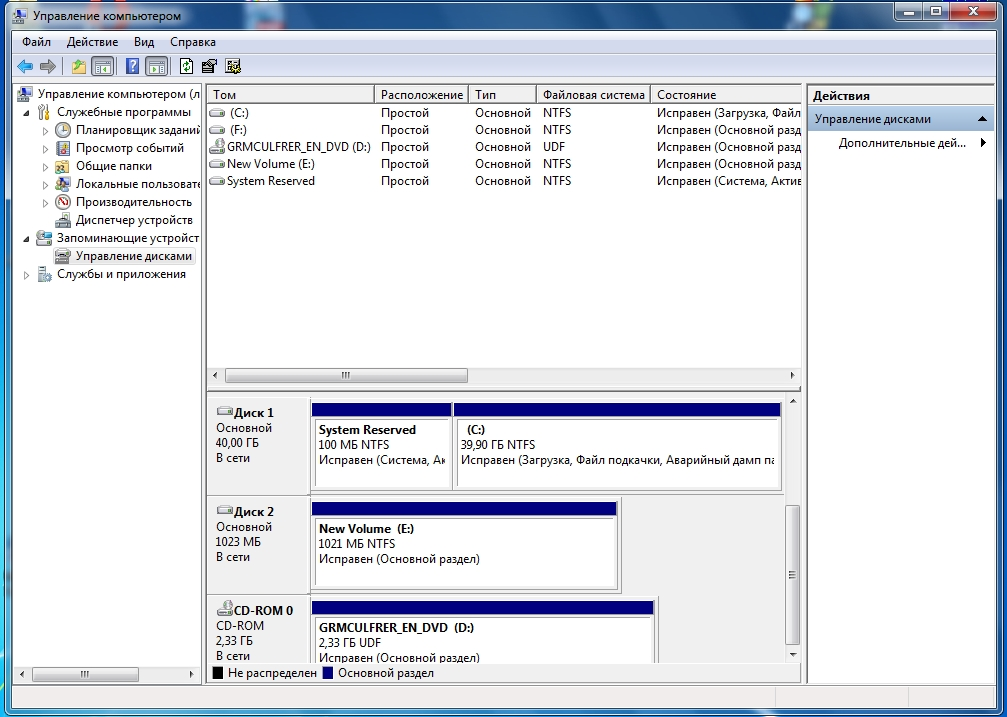
Рис. 7. Меню керування дисками.
2. Знайти фізичний (тобто, розділ, яких на HDD може бути багато) жорсткий диск, який буде перетворений;
3. Видалити всі розділи з HDD шляхом вибору пункту видалення в меню;
4. Натиснути правою кнопкою миші по назві диска і вибрати перетворення в MBR.
5. Перезавантажити комп’ютер і продовжити установку.
Перетворення GPT жорсткого диска в базовий MBR
Перетворення GPT жорсткого диска в MBR (базовий) за допомогою програми Paragon Hard Disk Manager.
Утиліта для перетворення стилів
Крім стандартних способів, які передбачають використання вбудованих засобів Windows, існує ще і можливість спростити своє завдання, використовуючи спеціальні утиліти.
Одними з найбільш зручних є Minitool Partition Wizard і Acronis Disk Director. Недоліками цих програм є необхідність оплачувати їх купівлю.
У той час як завантаження програми Aomei Partition Assistant може бути виконане абсолютно безкоштовно.
А серед численних можливостей є не тільки зміна стилів, але і інші варіанти установки жорстких дисків.

Рис. 8 Робота з утилітою Aomei Partition Assistant
Читайте також:
Не відкривається зовнішній жорсткий диск: що робити — докладне керівництво
Чому жорсткий диск клацає? Основні причини та способи усунення проблеми
Як встановити SSD на ноутбук і ПК? Кілька надійних способів
Підсумки
Використання різних способів зміни стилів і установки операційної системи на диски з GPT дозволяє встановити нову операційну систему.
Після цього, якщо був вибраний новий стиль розділів, HDD розміром більше 2 ТБ ефективніше розподіляють дані.
А при використанні способів перетворення в MBR забезпечується єдина можливість роботи 32-бітних Windows або застарілих ПК з новими жорсткими дисками.
Тим більше, що у другому варіанті використання стилю GPT все одно не має сенсу – обсяг вінчестерів IDE не перевищував 1 ТБ.
«Вибраний диск має стиль розділів GPT»: кращі шляхи вирішення проблеми
«Вибраний диск має стиль розділів GPT»: кращі шляхи вирішення проблеми